Dieses Dokument listet alle Befehle auf, die im Menü zur Verfügung stehen. Die folgenden Befehle stehen zur Verfügung:
Wenn ein Plug-In (wie zum Beispiel Object Description) installiert und aktiviert wurde, steht ein zusätzlicher Befehl zum Aufrufen von Hilfe für dieses Plug-In im Menü zur Verfügung.
Zusätzlich zu der Online-Dokumentation, die auf der Natural-Dokumentations-DVD oder auf http://documentation.softwareag.com/ zur Verfügung steht, ist die englische Natural-Dokumentation auch als eine HTML-Hilfedatei verfügbar (dies ist eine Windows-Online-Hilfedatei mit der Extension ".chm").
![]() Englische Online-Hilfe aufrufen
Englische Online-Hilfe aufrufen
Wählen Sie aus dem Menü den Befehl (Inhalt).
Die Übersichtsseite erscheint.
![]() Englische kontext-sensitive Hilfe aufrufen
Englische kontext-sensitive Hilfe aufrufen
Wählen Sie die Befehlsschaltfläche in einem Dialogfeld.
Oder:
Drücken Sie F1.
Siehe auch Using Context-Sensitive Help im Abschnitt Program Editor der Editors-Dokumentation.
Es erscheint Hilfe zum aktuellen Thema.
Sie können eine englische Hilfe für alle Natural-Systemkommandos anzeigen, die in der Kommandozeile eingegeben werden können. Dies ist ein Bestandteil der Online-Hilfe.
![]() Englische Hilfe für ein Systemkommando anzeigen
Englische Hilfe für ein Systemkommando anzeigen
Wählen Sie aus dem Menü den Befehl .
Es erscheint die Übersichtsseite der Dokumentation Systemkommandos.
Wählen Sie ein Systemkommando aus der Auswahlliste.
Es erscheint die Seite, auf der dieses Systemkommando erläutert wird.
Sie können einen Meldungstext für eine Fehlernummer anzeigen. Dies kann entweder eine Natural-Systemfehlermeldung oder eine benutzerdefinierte Fehlermeldung sein.
![]() Hilfe für eine Fehlernummer anzeigen
Hilfe für eine Fehlernummer anzeigen
Wählen Sie aus dem Menü den Befehl .
Es erscheint das folgende Dialogfeld.
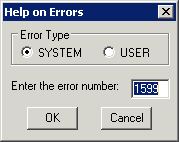
Markieren Sie das Optionsfeld für den erforderlichen Hilfemeldungstyp.
Geben Sie die Fehlernummer ein, für die Sie den Meldungstext anzeigen möchten.
Der Meldungstext (Lang- und Kurzerläuterung) erscheint in einem Dialogfeld.
Dieses überlappende Menü enthält die folgenden Befehle:
Wenn ein Plug-In (wie zum Beispiel Object Description ) installiert und aktiviert wurde, steht auch ein zusätzlicher Befehl zum Aufrufen von "What's New?"-Informationen für dieses Plug-In zur Verfügung.
Sie können eine Liste mit der neuen Funktionalität in der aktuellen Version anzeigen. Dies ist ein Bestandteil der englischen Online-Hilfe.
![]() Feature-Liste anzeigen
Feature-Liste anzeigen
Wählen Sie aus dem Menü den Befehl .
Sie können animierte Demos über die neue Funktionalität in der aktuellen Version anzeigen (in englischer Sprache).
![]() Animierte Demos anzeigen
Animierte Demos anzeigen
Wählen Sie aus dem Menü den Befehl .
Es erscheint eine Übersichtsseite mit einer Liste der animierten Demos, die von dieser Seite aus gestartet werden können.
Sie können die Software AG-Startseite im Web (http://www.softwareag.com/) direkt aus Natural Studio aufrufen.
![]() Startseite der Software AG aufrufen
Startseite der Software AG aufrufen
Wählen Sie aus dem Menü den Befehl .
Sie können Informationen zu Natural Studio in einem Dialogfeld anzeigen (zum Beispiel die Versionsnnummer). Ein Link zur Natural-Startseite im Web ist auch vorhanden.
![]() Informationen über Natural Studio anzeigen
Informationen über Natural Studio anzeigen
Wählen Sie aus dem Menü den Befehl .